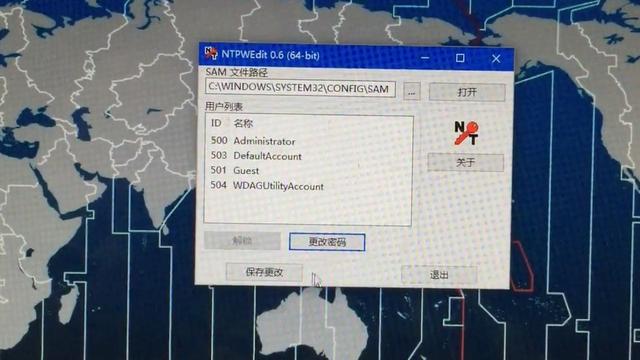操作前,我们先准备一个带PEU盘由系统启动。具体操作步骤如下:
一、电脑插入U盘(带启动)后启动,用键盘输入F11、F选择12到U盘启动,如图所示:

二、选择PE如图:

三、进入PE打开密码修改软件密码修改软件,如图:
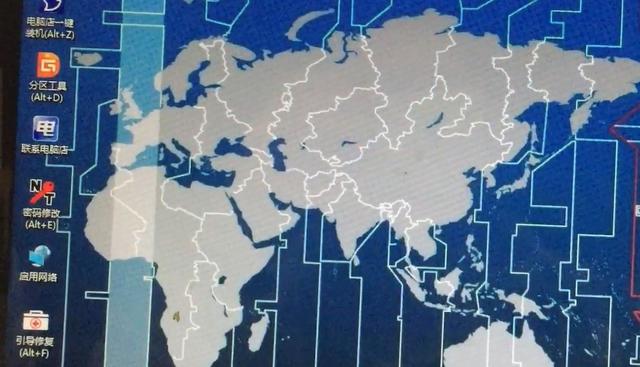
打开系统所在盘符,选择相应的用户名,点击更改密码。如图:
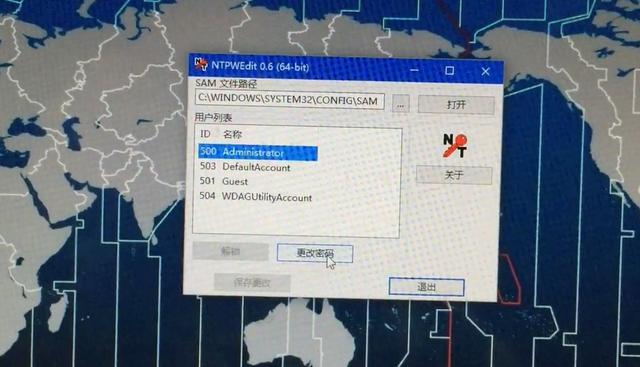
输入新密码并点击确定按钮,如图所示:
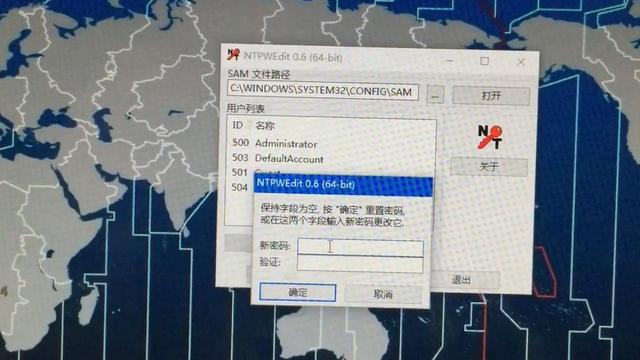
六、点击保存更改按钮,重启计算机即可完成Win 修改10密码,如图所示:
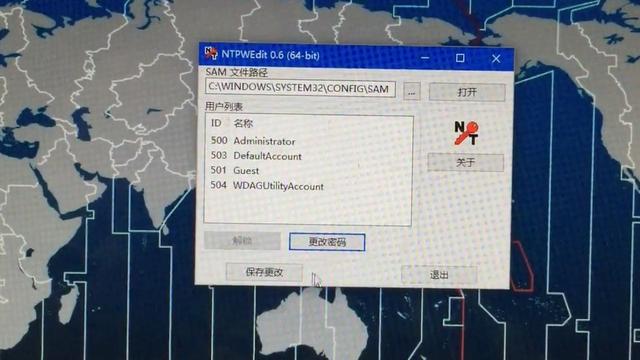
操作前,我们先准备一个带PEU盘由系统启动。具体操作步骤如下:
一、电脑插入U盘(带启动)后启动,用键盘输入F11、F选择12到U盘启动,如图所示:

二、选择PE如图:

三、进入PE打开密码修改软件密码修改软件,如图:
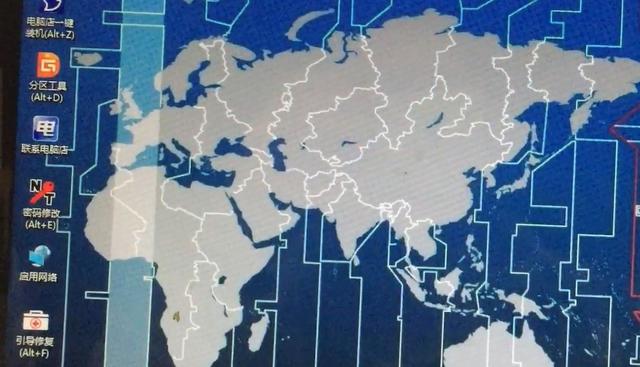
打开系统所在盘符,选择相应的用户名,点击更改密码。如图:
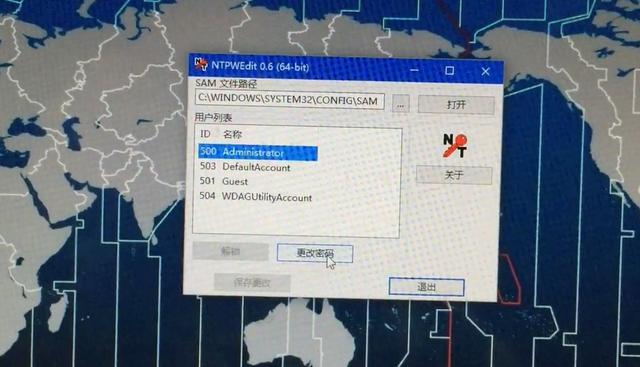
输入新密码并点击确定按钮,如图所示:
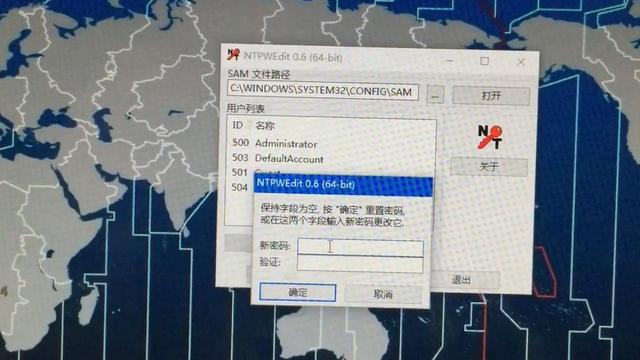
六、点击保存更改按钮,重启计算机即可完成Win 修改10密码,如图所示: